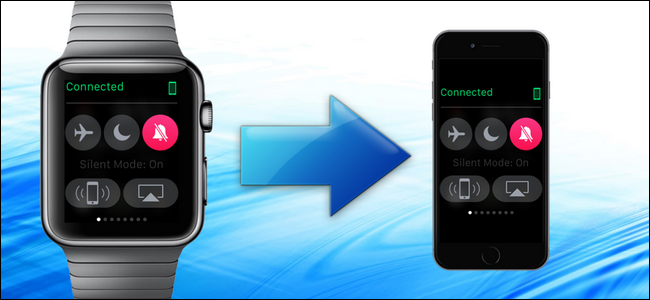A képernyőképeket könnyű elkészíteni az OS X-ben. Használhatja a Command + Shift + 3 vagy a Command + Shift + 4 billentyűket a teljes képernyős vagy a keresztezett képernyőképek készítéséhez. Alapértelmezés szerint ezeket a képeket az asztalra menti, de ennek megváltoztatásához egyszerű módja van.
Ehhez csak néhány parancsot kell futtatnia a terminálon. Elindíthatja a terminált az Alkalmazások> Segédprogramok alkalmazásból, vagy a Spotlight segítségével keresse meg.

Ezután döntse el, hová kívánja tenni a képernyőképeket. Meg fogjuk ragaszkodni a Letöltések mappába egy almappában, amelyet logikusan a „Képernyőképek” -nek hívnak.
Most, nyitott terminálunkkal beírjuk a következő parancsot. Ellenőrizze, hogy van-e szóköz a „hely” után, és még ne nyomja meg az „Enter” gombot:
defaults write com.apple.screencapture location
A Terminálban ez így néz ki:
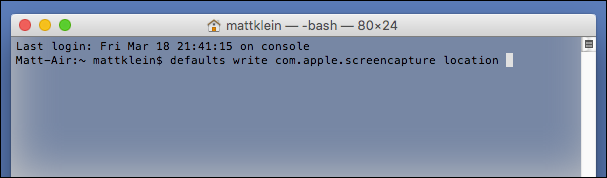
Ahelyett, hogy megpróbálta kitalálni, hogy pontosan hol és hogyan írja be az új képernyőképernyő mappáját, egyszerűen húzza azt a terminál ablakba:

Beilleszti a mappa helyét az Ön számára. Példánkban a végső parancs így néz ki:

Ha a parancs sorba áll, menjen tovább és nyomja meg az „Enter” gombot.
Ezután futtassa a következő parancsot:
killall SystemUIServer
Nyomja meg az Enter billentyűt, és a változás hivatalosan végrehajtásra kerül.

Most azt látjuk, hogy a képernyőképeket a „Képernyőképek” mappába mentettük a Dropbox „Letöltések” mappájába, ami kényelmes, mivel munka közben gyakran váltunk a Mac és a Windows gépek között.

Ha vissza akarja térni az alapértelmezett helyre. Egyszerűen futtassa ezt a parancsot:
alapértelmezés szerint írja com.apple.screencapture location ~ / Desktop
Ezzel a képernyőképeket visszajuttatja a Mac asztalára. Futtassa újra a killall parancsot a módosítások véglegesítéséhez:
killall SystemUIServer
A képernyőképeit újra elmenti az asztalra. A cikkben leírt eljárással bármikor újrahelyezheti, ahol csak akarja.